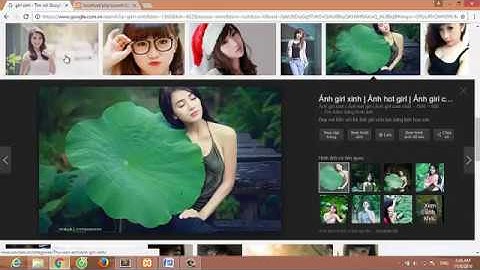Hyperlink là gì? Bạn có thể thấy hyperlink trong Word, Excel hoặc Powerpoint nhưng chưa hiểu rõ chính xác định nghĩa của nó? Vậy thì hôm nay sẽ cùng tìm hiểu các thông tin xoay quanh thuật ngữ này nhé. Show
 Hyperlink là gì?“Hyperlink được hiểu là siêu liên kết là một biểu tượng, đồ họa hoặc cụm từ thường được gạch chân trong tài liệu mà bạn có thể nhấp vào để đến một nơi khác.” Trong một trang web hyperlink là gì? Hyperlink trong trang là một đoạn văn bản, hình ảnh, biểu tượng hoặc đồ họa mà khi bạn nhấp vào, nó sẽ trỏ đến và điều hướng bạn đến một trang web khác. Hyperlink thường nổi bật với màu xanh lam và được gạch chân, đóng vai trò là điểm tham chiếu kết nối một trang cụ thể với các trang khác trên web. Khi bạn nhấp vào hyperlink, trình duyệt sẽ rời khỏi trang hiện tại bạn đang xem và mở liên kết đến trang mới. Ngoài việc mở các trang mới, hyperlink có thể đưa người đọc đến một phần cụ thể trong cùng một trang. Điều này đặc biệt hữu ích để giúp người đọc điều hướng một trang có nội dung dài. Những liên kết này thường được tìm thấy trong mục lục. Để dễ sử dụng, nhiều trang web đã thay đổi màu sắc của các hyperlink đã truy cập (đã mở) để cho người đọc biết họ đã truy cập trang nào. Các kiểu hyperlink phổ biếnInternal hyperlink – liên kết nội bộInternal hyperlink – liên kết nội bộ là các siêu liên kết trỏ đến các trang trên cùng một tên miền. Chúng khác với các liên kết bên ngoài, liên kết tới các trang trên các tên miền khác. Internal hyperlink là chìa khóa cho bất kỳ trang web nào muốn có thứ hạng cao hơn trên Google. External hyperlink – liên kết bên ngoàiExternal hyperlink – liên kết bên ngoài là siêu liên kết dẫn đến một trang hoặc nguồn khác bên ngoài một trang web cụ thể. Nếu một trang web khác liên kết với bạn thì đây được coi là liên kết bên ngoài tới trang web của bạn. Tương tự, nếu bạn liên kết tới một trang web khác thì đây cũng được coi là liên kết bên ngoài. Về mặt SEO, một liên kết bên ngoài trên một trang web được tính là một liên kết ngược đến một trang web khác và các liên kết ngược là một trong những yếu tố xếp hạng quan trọng nhất đối với Google. Text link – Liên kết văn bảnText hyperlink – Siêu liên kết văn bản là một trong những loại liên kết phổ biến nhất. Đó là văn bản có thể nhấp vào, được sử dụng để đi tới trang hoặc nguồn khác. Image link – Liên kết hình ảnhLiên kết hình ảnh là một siêu liên kết ở dạng hình ảnh. Một trong những ví dụ phổ biến nhất về liên kết hình ảnh là banner quảng cáo trên nhiều trang web khác nhau. Anchor link – Liên kết neoĐừng nhầm lẫn với liên kết văn bản, anchor text đưa người đọc từ một nơi trong tài liệu đến một phần khác của cùng một tài liệu, giống như trong mục lục. Fat link – Liên kết mở rộngFat link hoặc liên kết mở rộng là một liên kết có nhiều đích đến. Tầm quan trọng của hyperlink là gì?Cải thiện SEOKhi bạn thêm hyperlink vào văn bản liên kết, bạn đang tạo liên kết ngược. Nó có thể là backlink inbound hoặc backlink outbound. Google đánh giá cao nỗ lực của bạn nếu bạn đã giới thiệu các trang web có liên quan. Inbound link sẽ tăng trải nghiệm người dùng trên trang web của bạn và cũng sẽ tăng lượt xem trang của bạn. Tăng lượt xem cho trangCách tốt nhất để giữ người dùng trên trang web của bạn là định hướng họ đến các trang khác của trang web. Nếu có thông tin liên quan về một chủ đề cụ thể trên trang web kia, hãy gắn hyperlink cho nó. Người đọc cũng sẽ có động lực muốn duyệt qua các trang web khác. Điều này sẽ làm giảm tỷ lệ thoát và cũng tăng lượt xem trang của bạn. Hỗ trợ kêu gọi hành độngKhi bạn thêm một hyperlink vào các từ kêu gọi hành động như “Đặt ngay”, “Dùng thử”, “Nhấp ngay”, cơ hội chuyển đổi sẽ được cải thiện vì sự tiện lợi. Tăng độ tin cậySẽ có những trích dẫn và tài liệu tham khảo được đề cập nếu bạn lấy một số dữ liệu từ các nguồn khác. Quá trình này có thể được đơn giản hóa bằng cách sử dụng các hyperlink. Điều này sẽ cung cấp manh mối cho mọi người biết rằng bạn đã thực hiện nghiên cứu kỹ lưỡng và trung thực với các dữ kiện và số liệu của mình. Hướng dẫn cách hyperlink trong WordLiên kết tới một trang web hoặc một tập tin hiện có
Liên kết đến một địa điểm trong tài liệu
Liên kết đến một địa chỉ email
Hướng dẫn cách hyperlink trong ExcelBạn có thể biết cách hyperlink trong Word, nhưng có thể chưa thành thạo cách hyperlink trong Excel. Hãy cùng tìm hiểu, trong Excel cách chèn hyperlink là gì nhé. Liên kết tới một trang web hoặc một tập tin hiện cóĐể tạo siêu liên kết đến một tệp hoặc trang web hiện có, hãy thực hiện các bước sau.
Liên kết đến một địa điểm trong tài liệu
Liên kết đến một địa chỉ email
Cách thay đổi hyperlink trong Excel và WordNếu bạn đã tạo hyperlink bằng cách sử dụng hộp thoại Insert hyperlink thì hãy sử dụng hộp thoại tương tự để thay đổi siêu liên kết đó. Để thực hiện việc này, hãy nhấp chuột phải vào ô chứa liên kết và chọn Chỉnh sửa hyperlink… Khi hộp thoại Edit Hyperlink hiển thị, hãy thực hiện những thay đổi mong muốn đối với văn bản liên kết hoặc vị trí liên kết hoặc cả hai và nhấp vào OK. Cách loại bỏ hyperlink trong Excel và WordLoại bỏ hyperlink trong Excel và Word là một quá trình hai cú nhấp chuột. Bạn chỉ cần nhấp chuột phải vào một liên kết và chọn Remove hyperlink. Mong rằng qua nội dung trên, bạn đã hiểu hyperlink là gì và cách sử dụng nhanh chóng. Hãy truy cập vào CareerLink để tìm hiểu các thuật ngữ thú vị khác nhé. Làm sao để sử dụng Hyperlink?Bước 1: Chọn vào ô mà bạn muốn chèn link, sau đó nhấp chuột phải và chọn Hyperlink. Bước 2: Chọn Place in This Document. Bạn chọn sheet muốn liên kết tại mục Cell Reference > Ở phần Type the cell reference nhập ô mặc định con trỏ chuột sẽ nhảy đến khi nhấn vào link > Nhấn OK để hoàn thành. Hyperlink dùng để làm gì?Hàm HYPERLINK tạo một lối tắt chuyển đến vị trí khác trong sổ làm việc hiện tại hoặc mở tài liệu được lưu trữ trên máy chủ mạng, mạng nội bộ hoặc Internet. Khi bạn bấm vào ô có chứa hàm HYPERLINK, Excel chuyển đến vị trí được liệt kê hoặc mở tài liệu bạn đã xác định. Để chèn vào Hyperlink siêu liên kết trong Word tả thao tác thế nào?Liên kết đến trang web. Đặt con trỏ ở vị trí mà bạn muốn liên kết xuất hiện trong tài liệu.. Nhấn Ctrl+K để mở hộp thoại Chèn Siêu kết nối. ... . Nhập địa chỉ web của site đích, rồi nhấn Alt+T để di chuyển đến trường Văn bản để hiển thị.. Nhập văn bản liên kết bạn muốn hiển thị trong tài liệu của mình. ... . Nhấn Enter.. Làm sao để liên kết link trong Word?Hướng dẫn cách chèn link vào Word, Excel nhanh chóng. Bước 1: Mở tài liệu Word của bạn trên thiết bị. ... . Bước 2: Chọn tab Insert > Chọn Link. ... . Bước 3: Nhập địa chỉ URL muốn liên kết và nhấn OK để xác nhận và tạo liên kết.. |